
Рабочий стол – это главный экран компьютера, который встречает пользователя сразу после включения. РС является отличным средством систематизации файлов, папок и приложений для быстрого доступа к ним. В то же время существует подключение к удаленному рабочему столу на операционной системе Windows 10. Это совершенно другой интерфейс, остающийся загадкой для большинства пользователей. Далее разберемся, зачем он нужен, и как к нему подключиться.
Зачем нужен удаленный рабочий стол

Удаленный рабочий стол (RDP) представляет собой графический интерфейс РС одного компьютера, который отображается на другом ПК. Таким образом, при помощи RDP осуществляется синхронизация устройств для работы на расстоянии.
Как включить удалённый доступ в Windows 10
Удаленный РС является крайне полезным инструментом, если за одним проектом работает два человека, у владельца компьютера нет возможности получить к нему физический доступ или ему требуется помощь профессионала. На заметку. Удаленное пространство работает по принципу передачи данных через интернет. Информация с одного устройства на другое передается в виде снимков рабочего стола, из-за чего складывается впечатление, что вы работаете за своим ПК.
Подготовка
- Кликните ПКМ по значку приложения «Этот компьютер».
- Перейдите в «Свойства».

- Выберите «Настройка удаленного доступа».

- Отметьте пункт «Разрешить удаленные подключения к этому компьютеру» и поставьте галочку возле «Разрешить подключения с компьютеров, на которых…».
- Нажмите на кнопку «Применить» для сохранения новых параметров.
- Вернитесь на главный экран.
- Щелкните ПКМ по иконке «Сеть».
![]()
- Выберите «Открыть Параметры сети и Интернет».
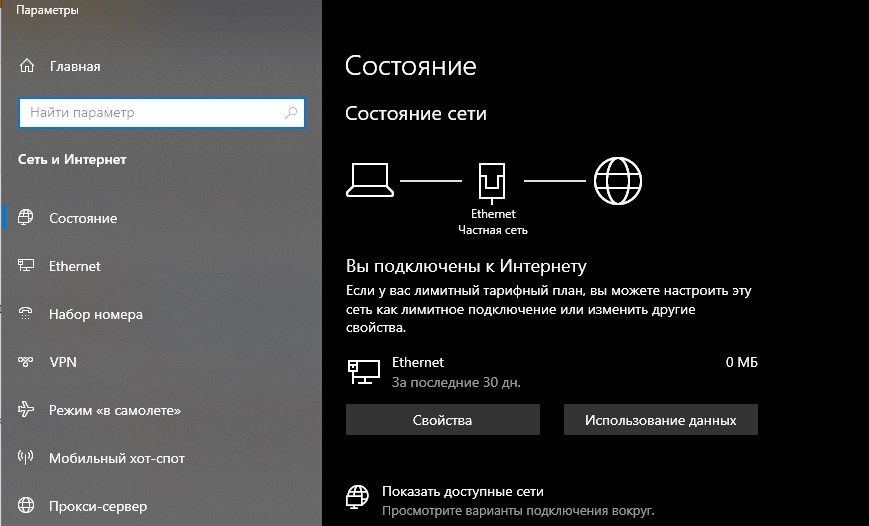
- Во вкладке «Состояние» кликните по заголовку «Центр управления сетями и общим доступом».
- Перейдите в «Изменить дополнительные параметры общего доступа».
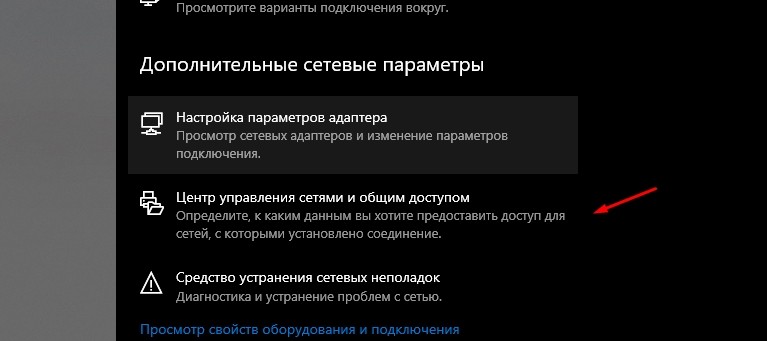
- Раскройте вкладку «Частная».
- Отметьте пункт «Включить сетевое обнаружение». Также при необходимости активируйте автоматическое обнаружение.
- Повторите то же самое во вкладке «Гостевая или общедоступная».
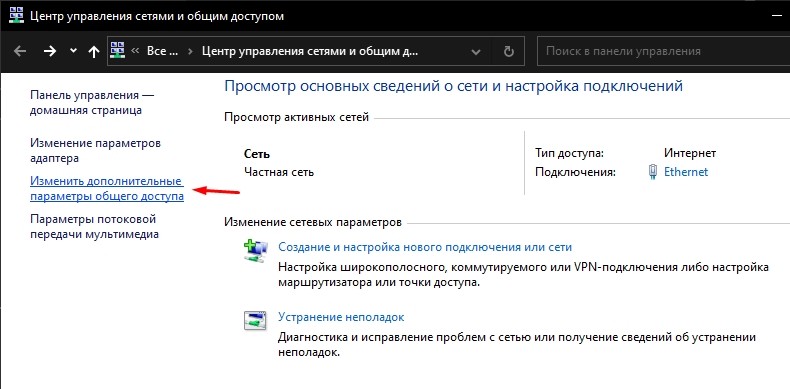
- Во вкладках «Все сети» выберите общий доступ с защитой по паролю.
- Нажмите на кнопку «Сохранить изменения».
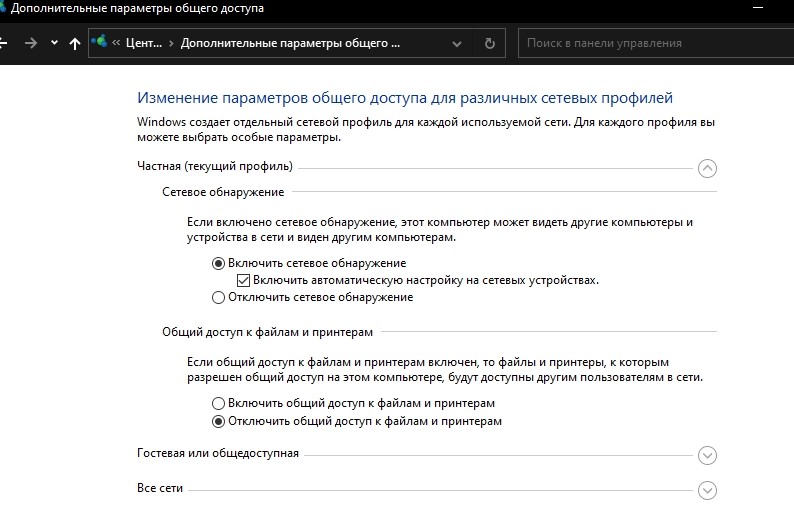
Хотя инструкция выглядит объемной и, на первый взгляд, сложной, изменение параметров не должно вызвать у пользователя затруднений. Главное – следовать предложенному плану и не пропускать шаги. После правильной установки значений компьютер будет готов к настройке RDP.
Методы подключения
Подключиться к удаленному рабочему столу можно разными способами. Есть как варианты использования встроенных средств Windows 10, так и с обращением к специальным программам. Изучите все методы, чтобы выбрать наиболее подходящий для себя.
Использование сторонних программ
Подключиться к RDP помогают специальные программы. Так, вы можете установить на компьютер TeamViewer, а затем запустить приложение, чтобы включить необходимую функцию:
- Откройте TeamViewer.
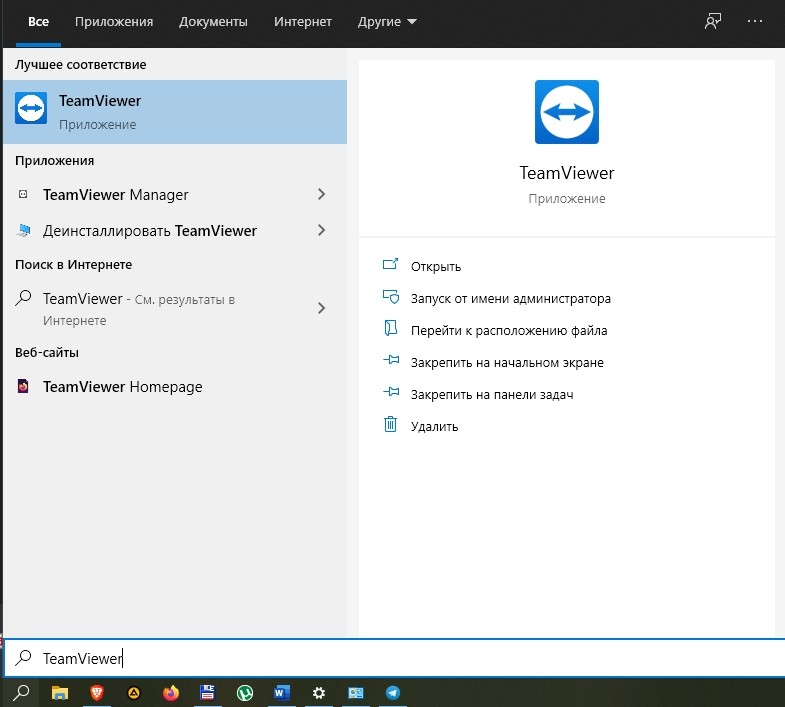
- Перепишите информацию, представленную в пункте «Разрешить управление».
- Введите данные в раздел «Управлять компьютером» и отметьте «Удаленное управление» на втором компьютере.
- Нажмите на кнопку «Подключиться к партнеру».

TeamViewer является лучшим, но далеко не единственным приложением, позволяющим сделать удаленное рабочее пространство. В частности, стоит обратить внимание на TightVNC, LiteManager Free и AnyDesk. В отличие от TV, эти программы являются бесплатными, а потому будут полезны более широкому кругу людей.
Удаленный рабочий стол Windows
Также настроить RDP удается без обращения к стороннему софту. Все необходимое уже есть на компьютере с операционной системой Windows 10:
- Сначала нужно вызвать меню «Пуск».
- Далее перейдите в папку «Стандартные – Windows».

- Запустите приложение «Подключение к удаленному рабочему столу».
- По аналогии с TeamViewer и другими подобными программами вам будет предложено заполнить информацию о компьютере. Именно так происходит создание единого рабочего пространства.

Важно. Подключение должно выполняться по статическому IP. Если адрес компьютера динамический, то программа не сможет найти ПК в сети.
При заполнении информации о компьютере вам понадобится ввести имя компьютера, входящего в состав локальной сети, или IP-адрес отдельно стоящего устройства. Определить IP проще простого. Понадобится команда вроде «Мой IP» для поисковой строки веб-обозревателя.
Удаленный помощник Windows
Еще одно средство, осуществляющее доступ к компьютеру через интернет, находится в помощнике удаленных соединений. Включение компонента выполняется следующим образом:
- В поисковой строке Windows введите запрос «msra».
- Запустите предложенный софт.
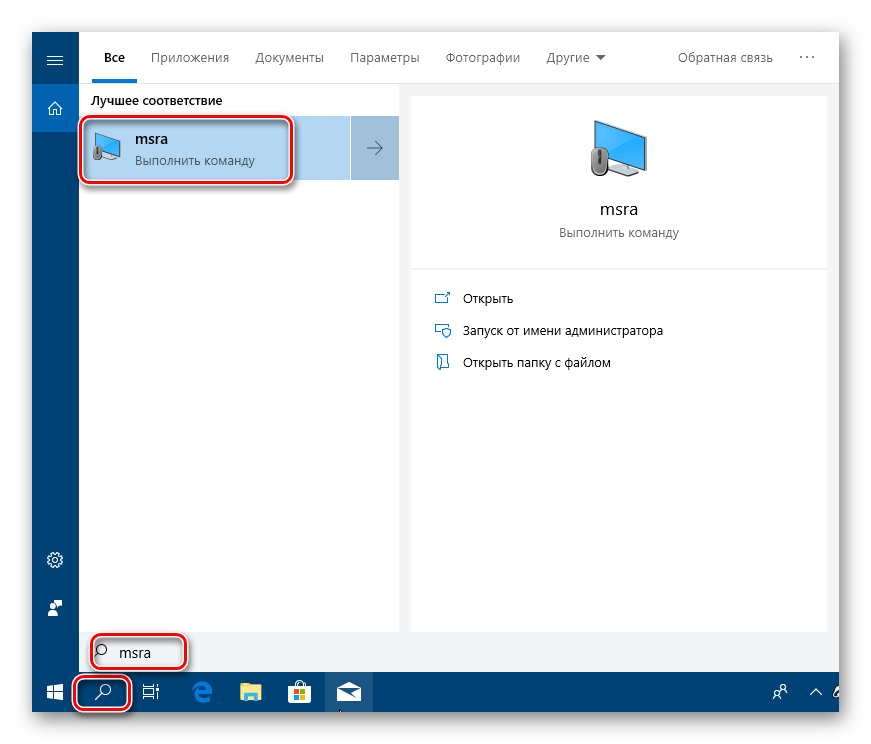
- Нажмите на «Пригласить того, кому вы доверяете…».

- Далее – «Сохранить приглашение как файл».
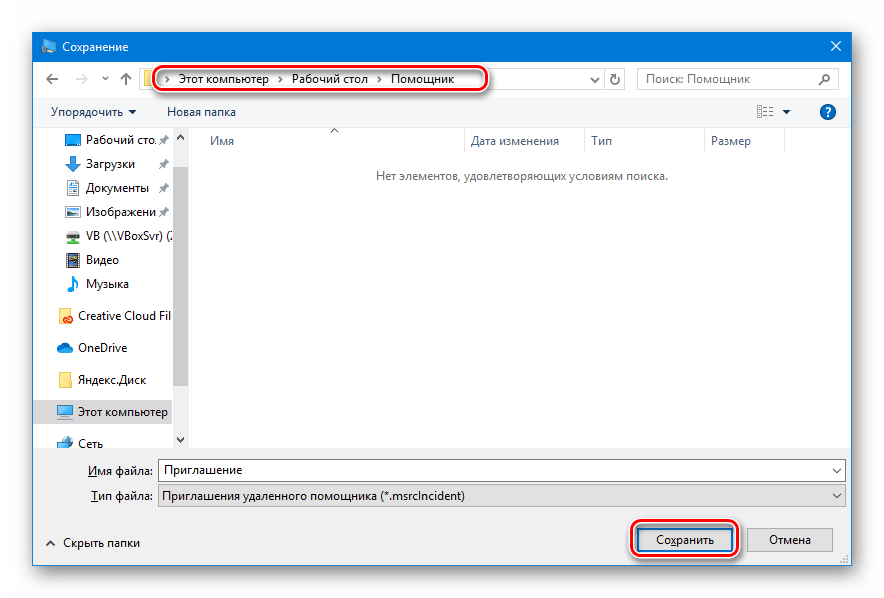
- Скопируйте пароль в окне удаленного помощника и файл, а затем передайте информацию любым доступным способом на второй компьютер.
- На другом ПК запустите файл и введите пароль.
- Нажмите на кнопку «Запросить управление».
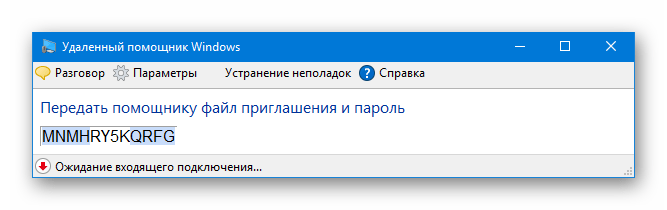
Не забывайте, что практически на каждом этапе настройки требуется выдача разрешений. То есть владельцу управляемого ПК нужно везде нажимать «Да». В противном случае подключиться к серверу другого компьютера не получится.
Возможные проблемы
В процессе выполнения операции некоторые пользователи могут столкнуться со сложностями. Как правило, они связаны с игнорированием тех или иных рекомендаций, представленных в материале. Обязательно проверьте активацию всех предварительных настроек, а главное – общего доступа.
Отдельно стоит обратить внимание на проблему подключения к удаленному РС учетных записей без пароля. Windows 10 по умолчанию блокирует такие виды сопряжения, но это можно исправить:
- Откройте окно «Выполнить» комбинацией клавиш «Win» + «R».
- Введите запрос «gpedit.msc» и нажмите на кнопку «ОК».
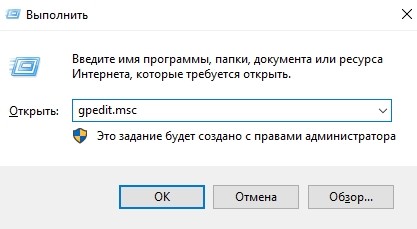
- Перейдите по пути «Конфигурация компьютера/Конфигурация Windows/Параметры безопасности/Локальные политики/Параметры безопасности».
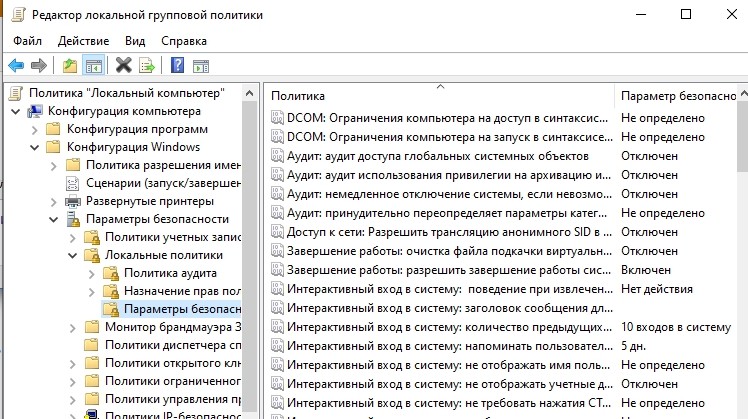
- Дважды кликните по параметру «Учетные записи: разрешить использование пустых…».
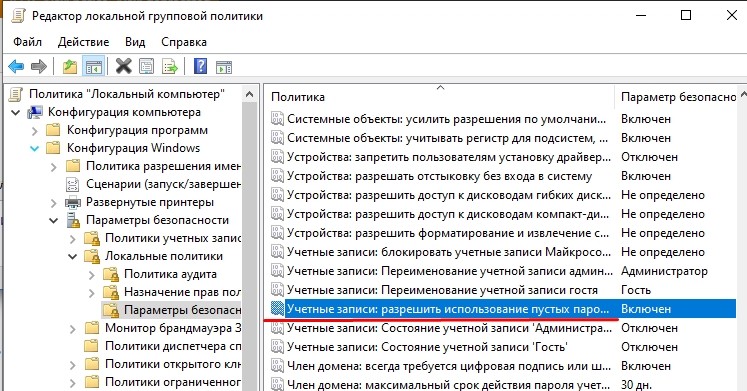
- Установите для него значение «Отключено».

Теперь проблема пустого пароля будет решена, и вам даже не придется перезагружать ПК. Изменения сразу вступят в силу.
Источник: it-tehnik.ru
Как настроить удаленный доступ к компьютеру в Windows 10: полная инструкция

Хотите настроить удаленный доступ к рабочему столу своего компьютера? В этом посте мы покажем и расскажем, как поэтапно настроить подключение и какие бывают ошибки во время подключения.
Встроенная утилита Windows
В семействе операционных систем Виндовс есть уже встроенное решение для настройки удаленного подключения. До Windows 10 оно называлось «Подключение к удаленному рабочему столу», а теперь это приложение называется так: «Удаленный рабочий стол». Как правило, оно уже предустановлено на компьютере, но если его по каким-то причинам нет, то его можно бесплатно скачать в Microsoft Store.
Обратите внимание: протокол удаленного подключения есть только в бизнес-версиях операционных систем Windows (например, Windows 10 Pro), а это значит, что установить удаленное подключение на домашней версии ОС Windows не получится с любым приложением такого плана.

Это приложение весит очень мало и имеет простой интерфейс, однако это всего лишь часть того, что вы должны настроить для успешного подключения к рабочему столу, который находится удаленно.
Настраиваем разрешения запуска сеанса удаленного подключения
Есть принципиальная разница в том где вы планируете организовать удаленное подключение: по локальной сети или через Интернет. Давайте подробно рассмотрим оба случая.
По локальной сети
Если вы хотите получить доступ к рабочему столу другого компьютера, входящего в состав локальной сети (LAN), то в первую очередь позаботьтесь о правильных настройках на самом компьютере, к которому будете подключаться:

- В «Панели управления» найдите раздел «Система и безопасность».
- В блоке конфигураций Система откройте параметр «Разрешить удаленный доступ», который доступен только для администраторов компьютера.
- Перед вами откроется диалоговое окно, в котором нужно перейти на вкладку «Удаленный доступ». Здесь вам нужно будет в первом блоке разрешить подключение удаленного ассистента, а во втором – разрешить подключение, но только с проверкой подлинности.
- Примите и сохраните все изменения настроек системы.
Если вы пользуетесь брандмауэром от Microsoft, то со стороны компьютера, к которому будете устанавливать соединение, других настроек делать не нужно. Если у вас сторонний брандмауэр, то возможно вам придется вручную добавить необходимые разрешения.
Через Интернет
Настраивая подключение через Сеть, помимо действий, что мы выполнили выше, вам нужно будет в первую очередь настроить маршрутизатор на удаленное соединение. Здесь вам нужно будет:
Для настройки удаленного доступа необходимо, чтобы IP адрес был постоянным, чтобы не мучиться каждый раз с настройками при перезагрузке. Если он еще не включен, то:

- Кликните на панели задач пиктограмму подключения сети, а затем откройте окно «Центр управления сетями и общим доступом».
- В левом сайдбаре щелкните на «Изменение параметров адаптера».
- Выберите нужное подключение и щелкните RButton, где в меню вам нужно открыть «Свойства».
- В списке компонентов отыщите «Протокол ИнтернетаIPv4» и вновь раскройте «Свойства» с помощью кнопки, что расположена чуть ниже.
- Здесь на вкладке «Общие» установите конфигурацию «Использовать следующийIP адрес:». Пропишите нужные данные вручную.
Как найти свой локальный IP адрес мы уже рассказывали ранее в наших постах. Но старайтесь указать такой IP, чтобы не возник конфликт адресов. Для этого укажите его за пределами локальной области DHCP, например, пусть последние три цифры будут «151». Маска подсети у вас заполнится автоматически после ввода IP, а основной шлюз – это IP адрес вашего маршрутизатора.
В блоке «Использовать следующие адреса DNS-серверов» впишите такие значения:
- Сохраните все внесенные изменения.
- Узнать публичный IP адрес Сети.

Чтобы настроить удаленное подключение к рабочему столу через Интернет, вам еще понадобиться общественный IP-адрес. Как его узнать мы также рассказывали в статье ранее. Не все провайдеры Интернета предлагают в своих пакетах услуг статичный публичный IP-адрес. Но если он будет меняться при каждом новом подключении, то и подключение вам придется настраивать заново.
Уточните у своего провайдера условия договора и при необходимости подключите статичный IP. Как правило, он входит только в бизнес-тарифы.
Чтобы подключение через Интернет к рабочему столу компьютера локальной сети происходило правильно, вам нужно перенаправить TCP-порт 3389 на маршрутизаторе. Интерфейс кабинета администратора для маршрутизаторов в зависимости от бренда и модели может меняться, однако общий принцип действий такой:

- Откройте браузер, введите в адресной строке IP вашего маршрутизатора и запустите поиск.
- На экране появятся строки для ввода пароля и логина входа в кабинет управления маршрутизатором. Если вы впервые входите в этот кабинет, то пароль и логин будут указаны на самом маршрутизаторе.
- Откройте настройки переадресации портов. Выберите «Виртуальные серверы». На этой же странице щелкните на кнопку «Добавить».
- Теперь заполните все поля. Например, они могут выглядеть так:
- Порт сервиса: 3389
- IP-адрес: локальный IP компьютера, к которому настраиваете подключение.
- Внутренний порт: 3389
- Протокол: TCP
- Состояние: ВКЛ
Теперь компьютер и маршрутизатор полностью готовы к удаленному подключению к рабочему столу.
Запускаем сеанс удаленного подключения
Теперь настало время того самого приложения «Удаленный рабочий стол», которое мы упоминали в самом начале. Если его у вас еще нет – то установите, а затем продолжайте изучение нашей инструкции.
- Запустите приложение. На главной странице интерфейса найдите и щелкните кнопку с плюсиком и словом «Добавить», а затем из выпадающего списка выберите «ПК».
- Теперь вам нужно ввести правильные данные для подключения.
В строке «Имя ПК» пишем:

- Для подключения по локальной сети: локальный IP адрес, который мы сами установили для ПК, когда делали статический локальный IP.
- Для подключения через Интернет: публичный IP, про который мы также рассказывали выше.
В строке «Учетная запись пользователя» жмем на плюсик и вводим данные для входа в учетную запись на удаленном компьютере. Это может быть как учетка Microsoft, так и локальная учетка.
- Сохраните введённые данные для запуска подключения.
- Щелкните на экране «Показать еще», чтобы раскрыть дополнительные параметры. Если это необходимо, настройте дополнительные конфигурации для подключения.
В интерфейсе программы «Удаленный рабочий стол» теперь появится сохраненное подключение, которое можно использовать всякий раз, когда вы хотите подключиться к удаленному рабочему столу. Для этого достаточно дважды щелкнуть на него мышкой.
Ошибки при подключении
Даже если вы сделали все по нашей инструкции, то подключению все-равно может что-то помешать. Вот самые популярные неполадки:
Брандмауэр
Хоть Windows и должен после изменения параметров сети автоматически внести изменения в брандмауэр, иногда этого не происходит. Поэтому:

- Откройте брандмауэр (найти его можно в поисковой строке меню «Пуск»).
- Щелкните на «Разрешить запуск программы…».
- В списке найдите и отметьте галочками программу «Удаленный рабочий стол» и для локальных, и для публичных подключений, а затем сохраните изменения.
Если ваш брандмауэр не от Microsoft, то узнать, как настроить разрешения, лучше у разработчика софта.
Порт удаленного подключения
Интернет-провайдер может блокировать порт, для которого мы создавали переадресацию. Чтобы исключить эту проблему, необходимо связаться со службой поддержки.
Имя ПК
Когда вы вписываете имя ПК, то лучше использовать IP-адрес, а не имя самого компьютера.
Служба для удаленного подключения отключена
Чтобы проверить, включена ли эта служба или нет, откройте одноименную утилиту «Службы» (найти ее можно через поисковую строку в меню «Пуск»), а затем отыщите в списке эту программу. А теперь проверьте, какое значение указанно в столбце «Состояние». Если служба не выполняется, то ее нужно включить. Для этого щелкните RButton и в выпадающем меню кликнтите «Пуск».

Вячеслав Вяткин
Администратор данного веб ресурса. IT специалист с 10 летним стажем работы. Увлекаюсь созданием и продвижением сайтов!
Задать вопрос
Как видите, удаленное подключение к рабочему столу – не такая уж и невыполнимая задача даже для начинающего пользователя. Однако, чтобы обезопасить свой компьютер от взлома злоумышленниками, старайтесь выбирать надежные пароли как для маршрутизатора, так и для своей учетной записи на компьютере.
Источник: tehnopub.ru
Как подключиться к удаленному рабочему столу Windows 10
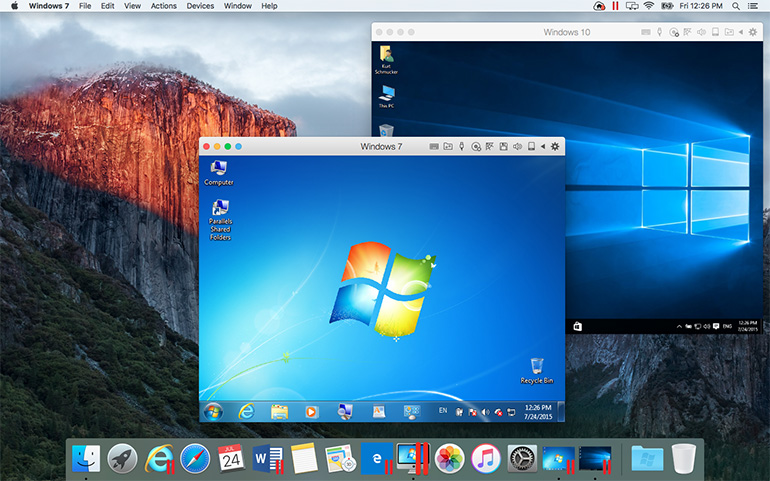
Функция удаленный рабочий стол позволяет подключаться к этому компьютеру и управлять им с удаленного устройства, используя клиентское приложение доступное для iOS, Android, Mac и Windows. Вы сможете работать с другого устройства так, будто работаете не посредственно за этим ПК. Если же проводить сравнение с остальными программами для удаленного управления компьютером, то встроенная программа Microsoft Remote Desktop действительно опережает конкурентов.
В этой статье мы рассмотрим как подключиться к удаленному рабочему столу Windows 10 используя встроенную программу Microsoft Remote Desktop. А также разберем как настроить разрешение на подключение к удаленному рабочему столу. Этот способ работал ещё с времен Windows Vista, а сейчас стал ещё лучше.
Разрешение подключения к удаленному рабочему столу
По умолчанию в операционной системе Windows запрещены все удаленные подключения к рабочему столу Вашего компьютера. Это своеобразный ещё один уровень защиты Вашего компьютера. Здесь мы рассмотрим как настроить Microsoft Remote Desktop. Поэтому в первую же очередь нужно разрешить удаленные подключения к Вашему компьютеру.
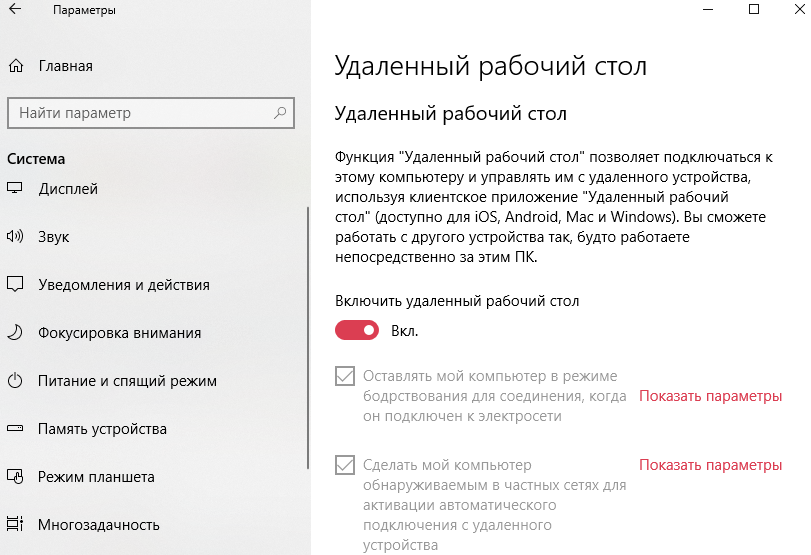
- Открываем Параметры Windows 10 нажав горячие клавиши Win+I.
- Переходим в раздел Система > Удаленный рабочий стол.
- Здесь же перетаскиваем ползунок Включить удаленный рабочий стол на положение Вкл.
Выше предложенный вариант сработает только на операционных системах Windows 10 последних версий. Для предыдущих операционных систем Windows также нужно разрешить подключения к удаленному рабочему столу. Это можно сделать следующим способом:
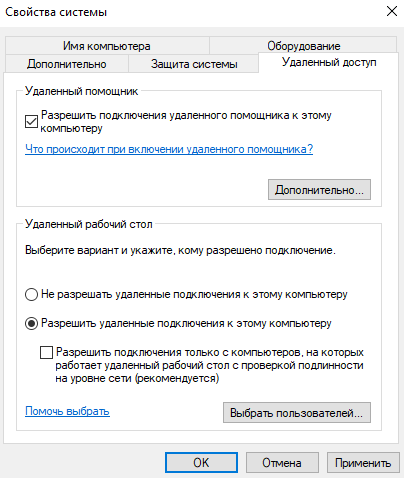
- Открываем свойства компьютера через контекстное меню или с помощью клавиш Win+PauseBreak.
- Дальше нажимаем на пункт Настройка удаленного доступа.
- В открывшимся окне устанавливаем галочку на пункт Разрешить подключения удаленного помощника к этому компьютеру и Разрешить удаленные подключения к этому компьютеру.
Дальше нужно разрешить удаленный доступ к компьютеру в брандмауэре Windows. А также можно рассмотреть вариант, как отключить брандмауэр в Windows 10. Итак, чтобы разрешить обмен данными с приложениями в Брандмауэре Защитника Windows нужно:
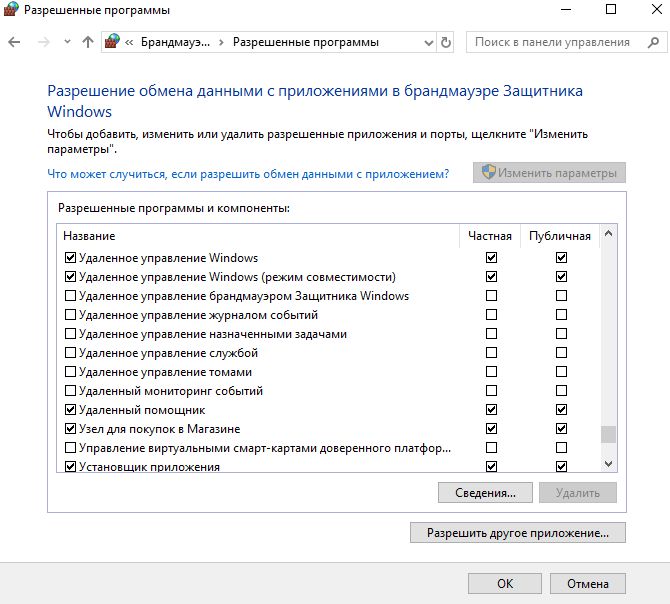
- Открыть стандартную панель задач выполнив команду control в окне Win+R.
- Перейти по пути: Система и безопасность > Брандмауэр Защитника Windows (или же открываем Пуск > Параметры > Обновление и безопасность > Безопасность Windows > Брандмауэр и защита сети).
- Здесь же нужно выбрать Разрешенные взаимодействия с приложениемикомпонентомв брандмауэре Защитника Windows (в этом случае выбираем Разрешить работу с приложением через брандмауэр).
- В открывшимся окне нужно нажать кнопку Изменить параметры и включить Удаленное управление Windows, в предыдущих версиях нужно отметить пункт Удаленный рабочий стол.
Если у вас возникают проблемы с подключением, то, возможно, нужно открыть порт удаленного рабочего стола — 3389. Это уже делается в настройках каждого маршрутизатора персонально. В некоторых случаях нужно искать пункт Port Forwarding, у меня же Virtual Server. Покажем основные настройки, которые нужно настроить при открытии порта:
| Название службы | Можно использовать любое название |
| Протокол | TCP |
| Диапазон портов | 3389 (можно указать от и до этого) |
| Локальный IP | Используйте свой локальный IPv4-адрес |
Узнать свой IP-адрес можно в статье как посмотреть IP-адрес компьютера. Здесь нам нужно узнать локальный IP-адрес, а для подключения к удаленному компьютеру через интернет нужно будет знать внешний IP-адрес компьютера.
Подключение к удаленному компьютеру по локальной сети
Чтобы подключиться к удаленному компьютеру по локальной сети нужно использовать устройства под управлением операционных систем Android, Windows, Mac, iOS. Для этого нужно официальные приложения с магазина приложений. В Windows программа Microsoft Remote Desktop уже встроенная. Поэтому здесь покажем как пользоваться именно этой программой Microsoft Remote Desktop.
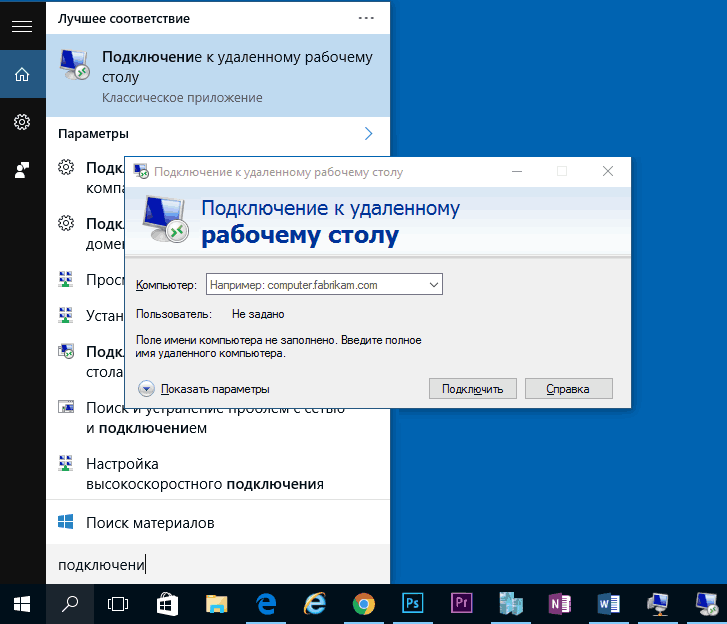
- Выполняем команду mstsc в окне Win+R или же с помощью поиска в меню пуск находим классическое приложение Подключение к удаленному рабочему столу.
- Дальше в пункте Компьютер можно ввести имя компьютера или же локальный IP-адрес.
- В открывшимся окне вводим Имя пользователя и пароль, если же на компьютере используется учетная запись Майкрософт как основная, тогда придется вводить данные от учетной записи.
Подключение к удаленному компьютеру через интернет
Для подключения к удаленному компьютеру через интернет с помощью программы Microsoft Remote Desktop нужно использовать внешний IP-адрес. Если же Вы разобрались с первым пунктом нашей статьи и разрешили подключение к удаленному рабочему столу, тогда проблем не будет.
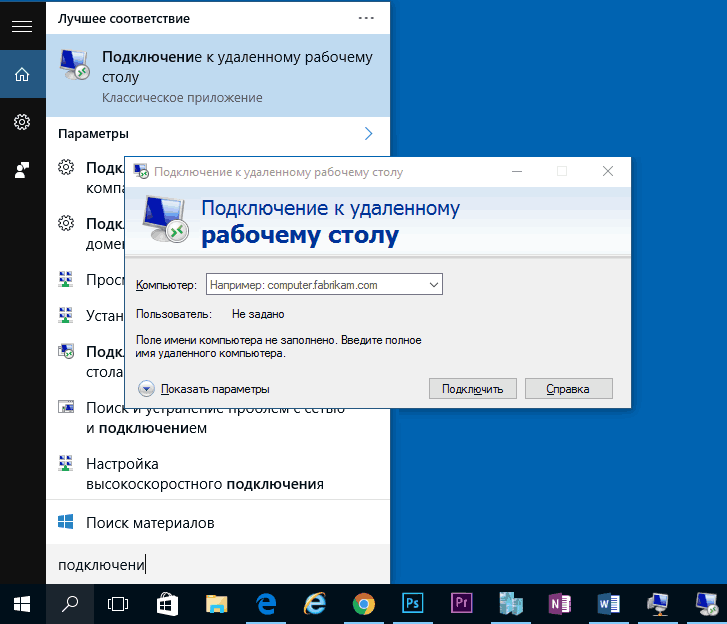
- Выполняем команду mstsc в окне Win+R или же с помощью поиска в меню пуск находим классическое приложение Подключение к удаленному рабочему столу.
- Здесь уже нужно использовать внешний IP-адрес компьютера, который можно легко узнать на сайте 2ip.ru.
- Дальше аналогично вводим имя пользователя компьютера, к которому хотите подключиться и пароль.
В этой инструкции мы разобрались как настроить Microsoft Remote Desktop и собственно как подключиться к удаленному рабочему столу Windows 10. Хоть и процесс настройки программы для удаленного доступа может показаться немного сложным, поскольку наверное Вы никогда не открывали порты в маршрутизаторе, но сделать всё очень даже реально.
Источник: windd.pro